Photoshop怎么去除图片上的遮挡物
来源:网络收集 点击: 时间:2024-08-07【导读】:
Photoshop怎么去除图片上的遮挡物,下面来一起看看如何操作。品牌型号:联想y7000系统版本:Windows10软件版本:Photoshopcc8.0.2方法/步骤1/7分步阅读 2/7
2/7 3/7
3/7 4/7
4/7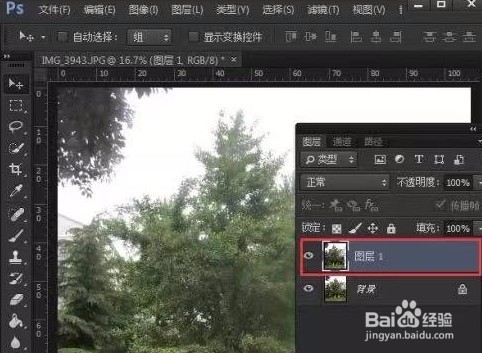 5/7
5/7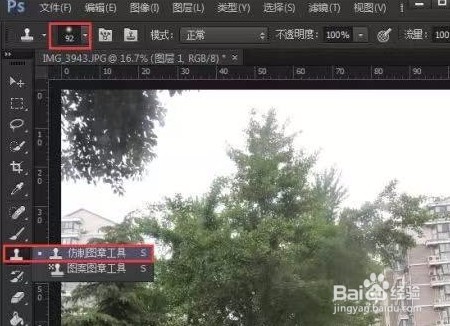 6/7
6/7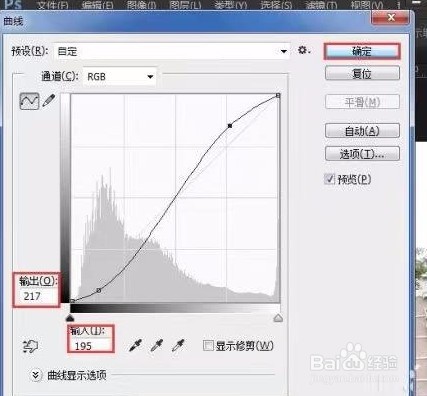 7/7
7/7
首先,从ps软件中打开一张图片。
 2/7
2/7图片左上角处被树叶挡住,需要修改,先用裁剪工具把下面泥土和小路的部分
剪掉。
 3/7
3/7把裁剪好的图片,在图层里复制出一个图层1,用来把多余的树叶抹掉。
 4/7
4/7选中图层1,打开仿制图章工具设置像素为92。
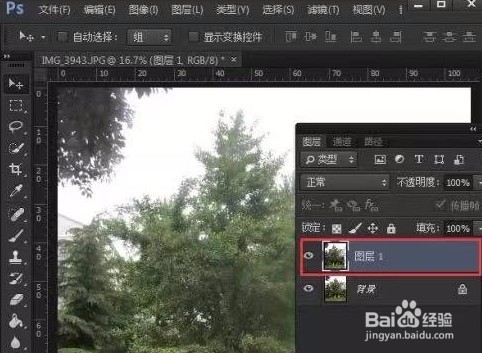 5/7
5/7按住键盘ALT键点一下右边的白色背景,出现+的时候开始进行涂抹,直到左上角的树叶已经变成空白。
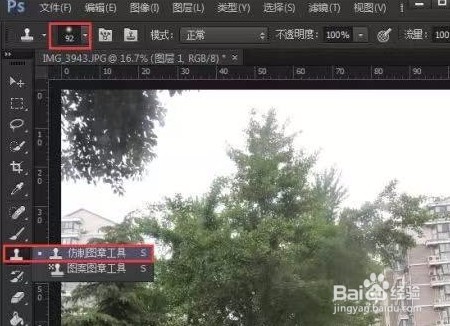 6/7
6/7打开曲线调整一下参数,让图片变得更得亮。
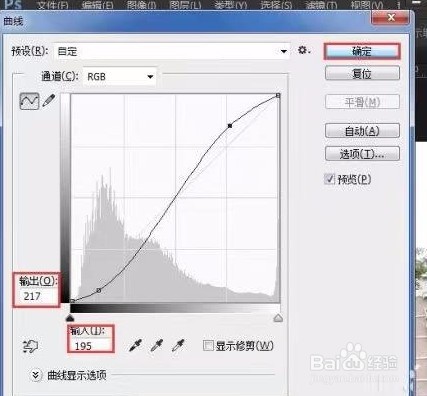 7/7
7/7图片已经成功去掉多余的遮挡部分,并且调整亮度。

版权声明:
1、本文系转载,版权归原作者所有,旨在传递信息,不代表看本站的观点和立场。
2、本站仅提供信息发布平台,不承担相关法律责任。
3、若侵犯您的版权或隐私,请联系本站管理员删除。
4、文章链接:http://www.1haoku.cn/art_1081536.html
上一篇:淘宝人生怎么关闭
下一篇:一级二级三级下拉菜单的设置方法及出错解决办法
 订阅
订阅